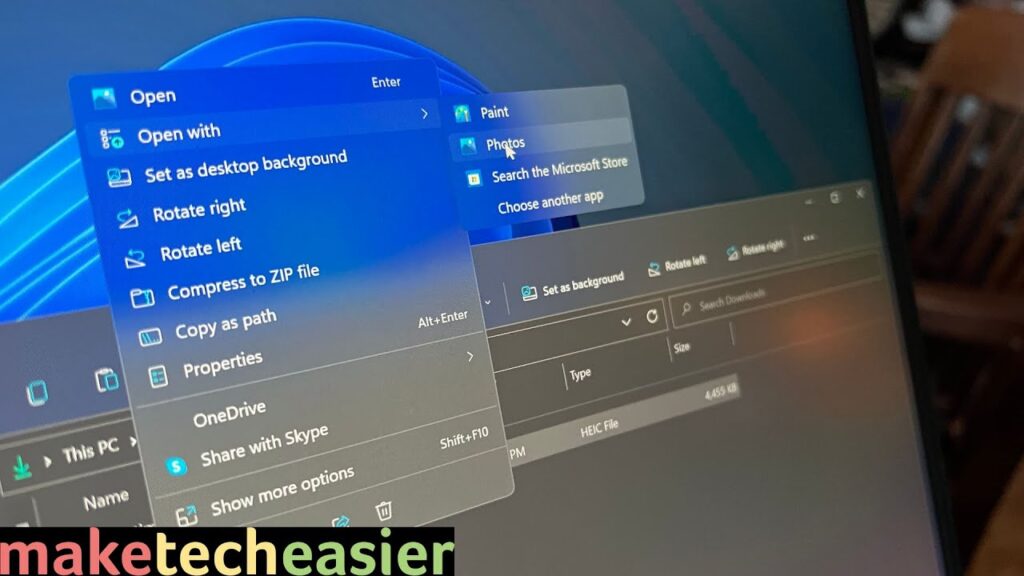
Com o lançamento do iOS 11, a Apple introduziu o formato de imagem HEIC, que oferece uma melhor qualidade de imagem e menor tamanho de arquivo em comparação com o formato JPEG. No entanto, muitos usuários do Windows ainda não conseguem abrir arquivos HEIC em seu computador. Felizmente, existem algumas maneiras de converter imagens HEIC para JPEG no PC com Windows, e neste artigo vamos apresentar algumas opções para ajudá-lo a fazer essa conversão de forma rápida e fácil.
Transforme facilmente seus arquivos HEIC em JPG no Windows
Se você é um usuário do iOS 11, deve estar familiarizado com o formato de imagem HEIC, que é a nova forma de salvar as fotos no seu dispositivo. No entanto, se você deseja compartilhar essas imagens com seus amigos que não possuem um iPhone, pode encontrar alguns problemas de compatibilidade. Para resolver esse problema, você precisa converter suas imagens HEIC em JPEG. Neste artigo, vamos mostrar como converter imagem heic do ios 11 para jpeg no pc com windows.
Antes de começar, você precisa baixar um conversor de imagem HEIC para JPEG. Existem muitas opções disponíveis na internet, mas recomendamos o iMazing HEIC Converter, que é um software gratuito e fácil de usar.
Após baixar e instalar o software, siga os passos abaixo:
- Abra o iMazing HEIC Converter.
- Arraste e solte os arquivos HEIC que deseja converter na janela do software.
- Clique no botão “Converter para JPEG”.
- Escolha a pasta de destino para salvar as imagens convertidas.
- Clique em “Converter” e aguarde o processo de conversão terminar.
Pronto! Agora você pode compartilhar suas imagens em formato JPEG com seus amigos sem nenhum problema de compatibilidade.
Lembre-se de que a conversão de imagens HEIC para JPEG pode afetar a qualidade da imagem, então é importante escolher um conversor de imagem de alta qualidade como o iMazing HEIC Converter.
Em resumo, transformar facilmente seus arquivos HEIC em JPG no Windows é simples e rápido com o iMazing HEIC Converter. Com essa ferramenta, você pode converter todas as suas imagens HEIC em JPEG em apenas alguns cliques e compartilhá-las com seus amigos sem nenhum problema de compatibilidade.
Converta facilmente suas fotos HEIC do iPhone para JPEG em poucos passos
Você já se deparou com o problema de ter fotos em formato HEIC no seu iPhone e não conseguir abri-las no seu computador com Windows? Não se preocupe, pois a solução é muito simples!
Com algumas etapas fáceis, você pode converter facilmente suas fotos HEIC para JPEG e abrir suas imagens no computador sem nenhum problema. Tudo o que você precisa fazer é baixar um conversor de imagem HEIC para JPEG, como o iMazing HEIC Converter, e seguir alguns passos simples.
Primeiramente, baixe o conversor de imagem e instale-o no seu computador com Windows. Em seguida, abra o programa e arraste as fotos HEIC que você deseja converter para a janela do conversor. Depois, escolha a opção “JPEG” como formato de saída e clique em “Converter”.
Em questão de segundos, suas fotos serão convertidas para JPEG e estarão prontas para abrir no seu computador. É simples assim!
Com este conversor de imagem HEIC para JPEG, você pode facilmente transformar suas fotos em um formato que todos os dispositivos podem ler. Não perca mais tempo tentando abrir suas fotos HEIC no seu computador com Windows – converta-as para JPEG em poucos passos e desfrute de suas imagens sem problemas!
Passo a passo: Abra arquivos HEIC no Windows em poucos minutos
Se você é usuário do iOS 11, provavelmente já se deparou com o formato de imagem HEIC. Embora seja um formato de imagem mais eficiente do que o JPEG, pode ser um problema quando se trata de compatibilidade com outros dispositivos, especialmente com o Windows. Felizmente, existem soluções para isso. Aqui está um guia passo a passo para abrir arquivos HEIC no Windows:
- Instale o HEIF Image Extensions: O primeiro passo é instalar o HEIF Image Extensions. Para fazer isso, vá para a Microsoft Store e baixe o aplicativo. Ele é gratuito e leva apenas alguns minutos para instalar.
- Abra a imagem no Visualizador de Fotos do Windows: Depois de instalar o aplicativo, abra o Visualizador de Fotos do Windows. Em seguida, abra a imagem HEIC que deseja converter. Você pode fazer isso clicando com o botão direito do mouse na imagem e selecionando “Abrir com” e, em seguida, escolhendo o Visualizador de Fotos do Windows.
- Converta a imagem para JPEG: Depois de abrir a imagem no Visualizador de Fotos do Windows, clique em “Arquivo” na barra de menu superior e selecione “Exportar” na lista suspensa. Em seguida, escolha o formato JPEG e salve a imagem em seu computador.
Com esses três passos simples, você pode abrir e converter arquivos HEIC no Windows em questão de minutos. Agora você pode compartilhar suas fotos com amigos e familiares sem se preocupar com a compatibilidade do formato de imagem.
Passo a passo: Como desabilitar o modo HEIC no iPhone
Se você está tendo problemas para visualizar ou compartilhar fotos no formato HEIC no seu iPhone, pode ser necessário desabilitar esse modo. Felizmente, é fácil fazer isso seguindo estes passos:
- Abra as configurações do seu iPhone
- Role até encontrar a opção “Câmera”
- Toque nessa opção
- Role para baixo até encontrar “Formatos”
- Toque em “Formato de câmera”
- Selecione “Mais compatível”
Pronto! Agora o seu iPhone irá salvar as fotos no formato JPEG em vez de HEIC. Lembre-se de que isso pode ocupar mais espaço no seu dispositivo, então é importante gerenciar suas fotos regularmente.